VPN няма да работи с Netflix: Ето 8 решения за отстраняването му
VPN услугите са блаженство за много интернет потребители, особено когато става въпрос за достъп до блокирани уебсайтове, включително Netflix. Въпреки това, някои потребители на VPN изпитват ситуация, при която VPN няма да работи с Netflix.
Понякога VPN може да бъде засегната от няколко фактора, като например проблем с връзката, прекъсване на антивирусни програми, неправилни настройки на прокси сървъра.
Следователно, ние измислихме това ръководство за отстраняване на неизправности за потребители на Windows, чиито VPN няма да работят с Netflix. Решенията по-долу са идеални за решаване на този проблем.
Защо моят VPN спря да работи на Netflix?
- Рестартирайте компютъра
- Проверете настройките за дата и час
- Проверете връзката си с интернет
- Проверете вашия IP адрес
- Деактивирайте софтуера за защита
- Стартирайте Windows Update
- Ръчно конфигуриране на DNS настройки
- Изчистете DNS / Clear Cache
- Ръчно конфигурирайте настройките на прокси сървъра
Решение 1: Рестартирайте компютъра
Потребителите на Windows съобщиха, че са успели да разрешат проблема си с VPN само чрез рестартиране на компютъра. Този метод е бързо решение, което евентуално може да разреши вашата VPN връзка, затова да работи с Netflix. Като алтернатива можете да изключите компютъра си и да изчакате няколко минути, преди да рестартирате компютъра.
Решение 2: Проверете настройките за дата и час
Някои VPN няма да работят с Netflix заради неправилните настройки за дата и час на вашия компютър. Проверете настройките за дата и час, за да се уверите, че са правилни.
Деактивирайте автоматичната актуализация на датата и часа с помощта на интернет и задайте ръчно параметрите за дата и час. Ако все пак получите грешка след рестартиране на компютъра, можете да преминете към следващата стъпка.
- Също така прочетете: Как да поправите Windows 10 часовника, ако това е грешно
Решение 3: Проверете връзката си с интернет
Понякога ограничената / неактивната интернет връзка може да попречи на VPN да работи с Netflix. Следователно трябва да тествате връзката си с интернет. За да тествате връзката си с интернет, прекъснете връзката с VPN услугата и опитайте да влезете в уебсайта на вашия уеб браузър.
Ако не можете да осъществите достъп до интернет, докато сте изключени от VPN, може да се наложи да обмислите промяна на режима на интернет връзка или на модем, широколентова връзка или Wi-Fi връзка.
- Също така прочетете: Има ли VPN без имейл регистрация ?!
Решение 4: Проверете вашия IP адрес
Ако VPN не работи с Netflix, проверете вашия IP адрес за информация като вашия град или регион (държава) до мястото, което сте избрали в прозорците на VPN. Можете да използвате уеб услуга като IPLocation и WhatIsMyIPAddress, за да проверите местоположението на вашия IP адрес.
Ако обаче не сте свързани с местоположението на VPN сървъра, опитайте да се свържете отново. Като алтернатива, можете да обмислите свързване към други места на VPN сървъра и след това да получите достъп до услугата Netflix отново.
За да се отървете от тези проблеми с Netflix и да гледате любимите си филми, силно ви препоръчваме Cyberghost VPN. Той има специална опция за гледане на филми на Netflix без проблеми с IP.
- Вземете сега CyberGhost VPN (77% флаш продажба) .
Решение 5: Изключете софтуера за защита
Някои антивирусни програми могат да блокират вашата VPN връзка, която ви пречи да влизате в Netflix. Следователно може да се наложи временно да деактивирате антивирусната или защитната стена, за да имате достъп до Netflix. Някои антивирусни програми обаче имат опцията "временно деактивиране на защитата", която можете да използвате, докато други не.
Ако имате възможност да преинсталирате софтуера за сигурност или програмата, блокираща VPN връзката, инсталирайте я след инсталирането на VPN софтуера, за да може VPN да се свърже. Следователно, деинсталирайте софтуера за VPN, последван от програмата за сигурност, която блокира връзката, след това инсталирайте отново VPN софтуера и след това преинсталирайте програмата за защита на вашия компютър.
Като алтернатива можете също да разрешите VPN софтуера в защитната стена на Windows. Ето как да направите това:
- Отидете в Старт> Въведете “Разрешаване на програма през защитната стена на Windows” и натиснете клавиша “Enter”
- Кликнете върху опцията "Промяна на настройките"
- Сега кликнете върху „Разрешаване на друга програма“
- Изберете програмата, която искате да добавите, или щракнете върху Преглед, за да намерите VPN софтуера, след което щракнете върху OK
- Проверете дали можете да се свържете отново и опитайте да получите достъп до Netflix.
Ако обаче това не работи, преминете към следващата стъпка.
- Също така прочетете : Поправете това: „Вашият DNS сървър може да бъде недостъпен“ в Windows 8, 8.1, 10
Решение 6: Стартирайте Windows Update
Друг начин за фиксиране на VPN няма да работи с проблем с Netflix чрез актуализиране на операционната система Windows до последната версия. Последните актуализации на Windows подобряват стабилността на системата и решават различни проблеми, които може да срещнете най-вече свързани с VPN. Можете да изпълните тези стъпки, за да актуализирате всяка операционна система Windows:
- Отидете в Start> напишете "update" в полето за търсене и след това щракнете върху "Windows Update", за да продължите.
- В прозореца Windows Update проверете за актуализации и инсталирайте наличните актуализации.
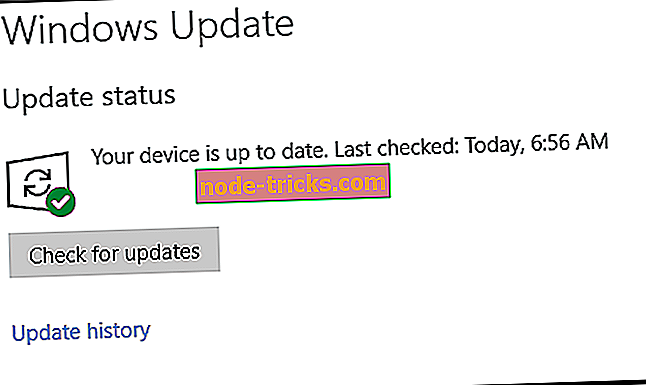
- След като актуализацията приключи, рестартирайте компютъра с Windows.
Решение 7: Ръчно конфигуриране на DNS настройки
Ръчното конфигуриране на компютъра с други адреси на DNS сървъри ви помага да достигнете до Netflix и да се насладите на по-бързи скорости на връзката. Някои компютри може да не се свързват автоматично с VPN DNS сървърите, затова трябва ръчно да го конфигурирате с IP адресите на VPN DNS сървърите. Ето как да го направите в Windows:
Стъпка 1: Отворете настройките на мрежовите връзки
- Кликнете с десния бутон Start и изберете Run
- Въведете ncpa.cpl и кликнете върху OK
- В прозореца Мрежови връзки намерете обичайната си връзка - LAN или Безжична мрежова връзка.
- Кликнете с десния бутон върху връзката и изберете Свойства
Стъпка 2: Задайте адресите на DNS сървъра
- Щракнете двукратно върху Internet Protocol Version 4 (IPv4) или просто Internet Protocol
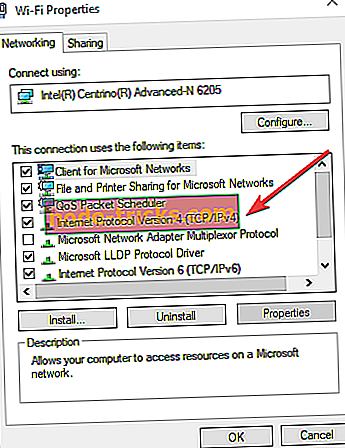
- Изберете Използване на следните адреси на DNS сървъри
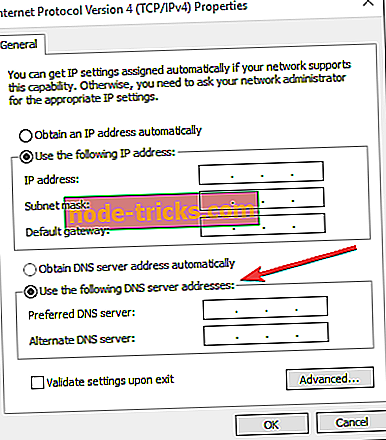
- Въведете тези адреси на DNS сървъра на Google: Предпочитан DNS сървър 8.8.8.8 и Алтернативен DNS сървър 8.8.4.4
- Ако Google DNS е блокиран, опитайте следното: Въведете Neustar DNS Advantage (156.154.70.1 и 156.154.71.1) и натиснете OK, и въведете ниво 3 DNS (4.2.2.1 и 4.2.2.2) и натиснете OK.
- Също така прочетете: Fix: Antivirus блокира интернет или Wi-Fi мрежа
Решение 8: Изплакнете DNS / Clear Cache
Друг начин за фиксиране на VPN няма да работи с проблема с Netflix, като изчиствате DNS и изчиствате кеша на уеб браузърите. DNS записите от вашия доставчик на интернет услуги може да са грешни и вероятно използвани от Netflix, за да блокират достъпа на VPN до тяхната услуга. Следователно трябва да изчистите DNS и да изчистите кеша на вашия уеб браузър след това.
Ето как да направите това:
Стъпка 1: Изплакнете DNS
- Отидете в Старт> Всички приложения> Аксесоари
- Кликнете с десния бутон върху „Старт“ и изберете Команден ред (администратор)
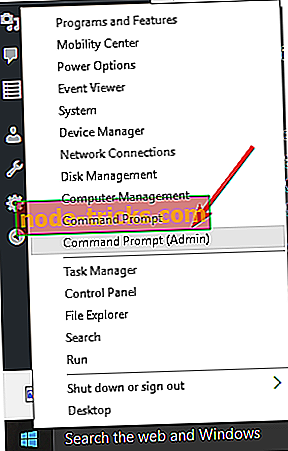
- Въведете ipconfig / flushdns и натиснете Enter. Трябва да получите потвърждение, което гласи: Windows IP Configuration (Успешно конфигуриране на Windows)
Стъпка 2: Изчистете кеша на уеб браузъра
- Стартирайте уеб браузъра, например Mozilla Firefox
- Натиснете Ctrl + Shift + Delete, за да влезете в диалоговия прозорец „Изчистване на новата история“.
- В падащото меню „Времеви диапазон за изчистване“ изберете „Всичко“.
- Уверете се, че сте поставили отметка в полето „Кеш“. Кликнете върху Изчисти сега.
Забележка : Ctrl + Shift + Delete може да се използва и за изчистване на кеш паметта в други уеб браузъри като Google Chrome, Internet Explorer, Opera, Microsoft Edge и др.
- Също така прочетете : Вашият интернет доставчик може да продаде историята ви на сърфиране: Ето как да защитите поверителността си
Решение 9: Ръчно конфигурирайте настройките на прокси сървъра
Прокси сървърът е сървър (компютърна система или приложение), който действа като посредник за уеб заявки. Прокси сървърът издава статичен / динамичен IP адрес за вас, така че да имате достъп до други уебсайтове, използващи тяхното местоположение.
Освен това можете да промените IP адреса на браузъра си, независимо дали е Firefox, Chrome, Opera или Internet Explorer, като използвате следните методи:
- Firefox : Инструменти> Опции> Разширени> Настройки> Ръчна конфигурация на прокси.
- Chrome : Настройки> Мрежа> Промяна на настройките на прокси сървъра> Настройки на LAN> Използване на прокси сървър> Разширени> HTTP.
- Opera : Инструменти> Предпочитания> Разширени> Мрежа
- Internet Explorer : Инструменти> Интернет опции> Връзки> Настройки на LAN> Използвай прокси сървър> Разширени> HTTP.
След като сте въвели съответно IP адреса и порта, които сте получили от VPN услугата, проверете вашия IP адрес с IP адрес за проверка като IPLocation и WhatIsMyIPAddress, за да потвърдите, че вашият IP адрес наистина е бил променен.
В заключение, ако някое от споменатите по-горе решения не реши проблема, може да се наложи да промените своята VPN услуга. Някои VPN услуги са били блокирани от Netflix.
Можете да прочетете този пост “Free VPNs, които работят с Netflix [2018 Guide]” за алтернативни VPN услуги.
Споделете, ако някое от тези решения помогна да се определи VPN няма да работи с грешка Netflix.

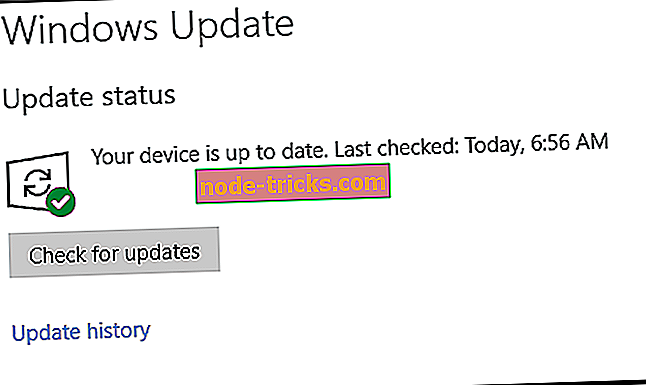
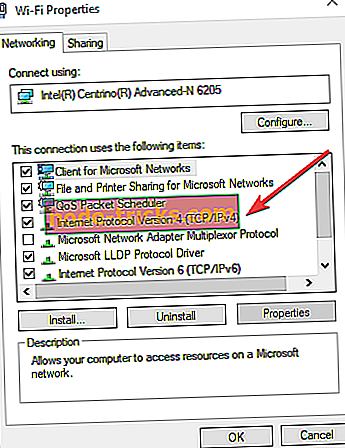
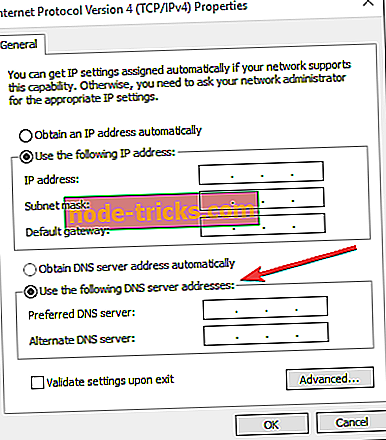
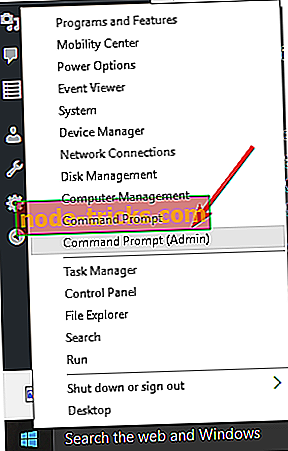
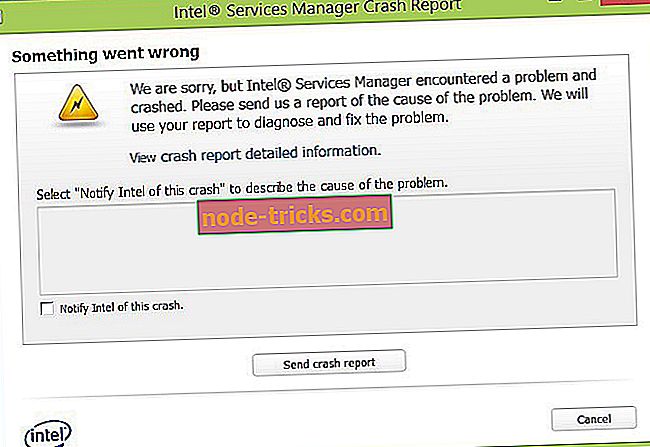
![Топ 6 корпоративни VPN решения за стимулиране на вашия бизнес [2019 Списък]](https://node-tricks.com/img/vpn/237/top-6-corporate-vpn-solutions-boost-your-business-2.png)
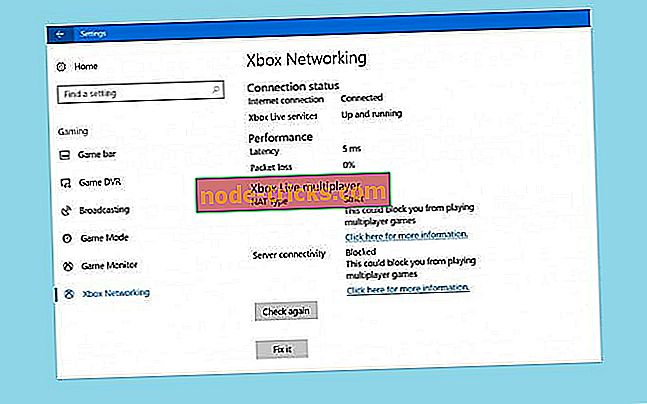
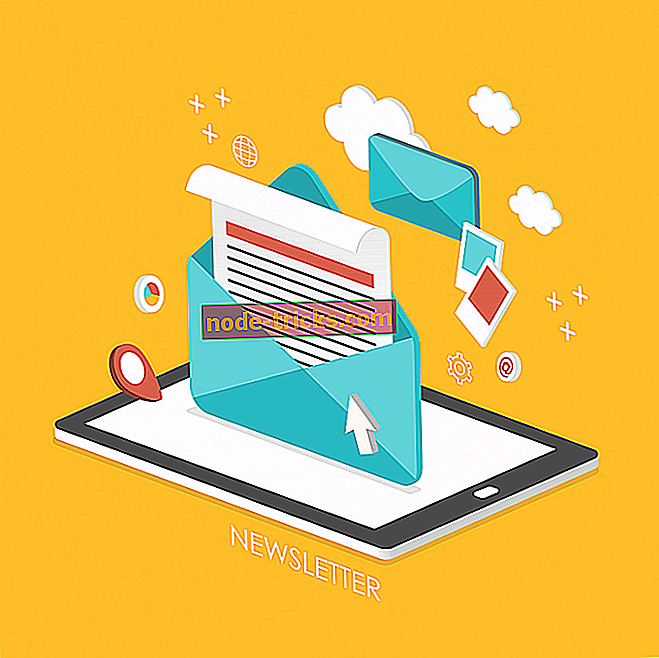



![Можете да използвате Skype за уеб в неподдържани браузъри [How To]](https://node-tricks.com/img/how/255/you-can-use-skype-web-unsupported-browsers.png)